Comment transférer facilement des photos de votre PC vers votre iPhone, iPad ou iPod

Pour afficher vos photos sur votre iPhone ou votre iPad, vous pouvez utiliser un service cloud pour les stocker, puis accéder à les sur votre appareil. Cependant, que faire si vous voulez que vos photos soient disponibles hors connexion? Il est facile de transférer vos photos sur votre iPhone ou votre iPad en utilisant iTunes.
Vous pouvez créer automatiquement des albums photos sur votre appareil en les organisant dans des sous-dossiers de votre dossier photos principal avant de les synchroniser avec votre appareil. Les sous-dossiers deviennent des albums.
Pour commencer, connectez votre iPhone ou iPad à votre PC à l'aide d'un câble USB. Ouvrez iTunes et cliquez sur l'icône de votre appareil dans le coin supérieur gauche de la fenêtre iTunes
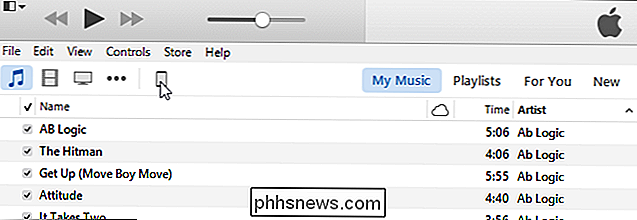
Sous "Paramètres" dans le volet de gauche, cliquez sur "Photos".
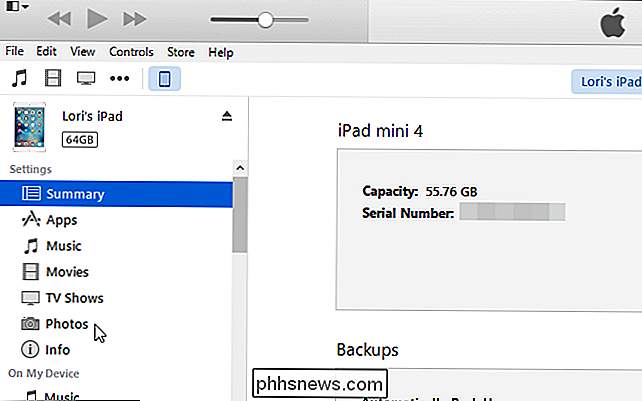
Dans le volet de gauche, cliquez sur "Sync Photos "Case à cocher afin qu'il y ait une coche dans la boîte.
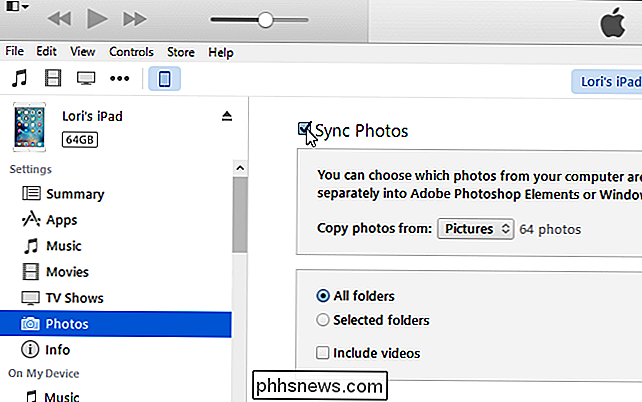
Pour synchroniser le dossier principal contenant vos photos, sélectionnez" Choisir un dossier "dans la liste déroulante" Copier des photos à partir de "
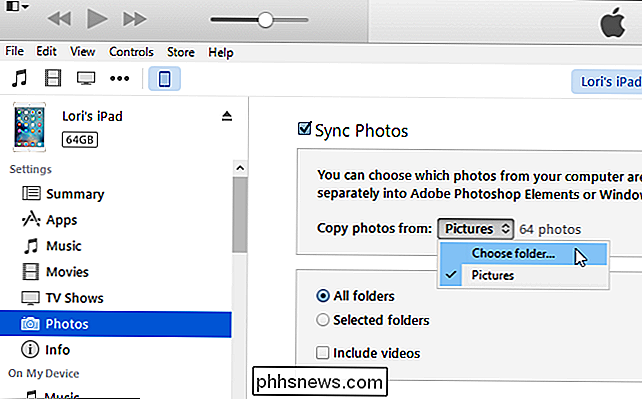
Sur le Boîte de dialogue "Emplacement du dossier", accédez au dossier des photos principales, ouvrez-le et cliquez sur "Sélectionner le dossier"
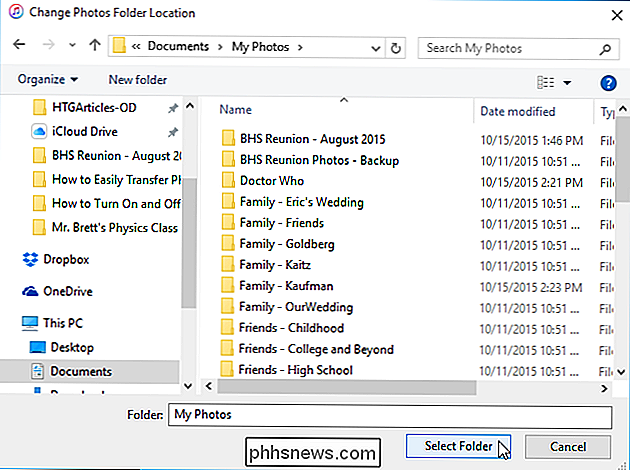
Pour synchroniser tous les sous-dossiers du dossier sélectionné, acceptez la sélection par défaut "Tous les dossiers". Pour ne synchroniser que certains sous-dossiers du dossier principal, cliquez sur l'option "Dossiers sélectionnés". Sinon, sélectionnez l'option par défaut "Tous les dossiers" pour synchroniser tous les sous-dossiers
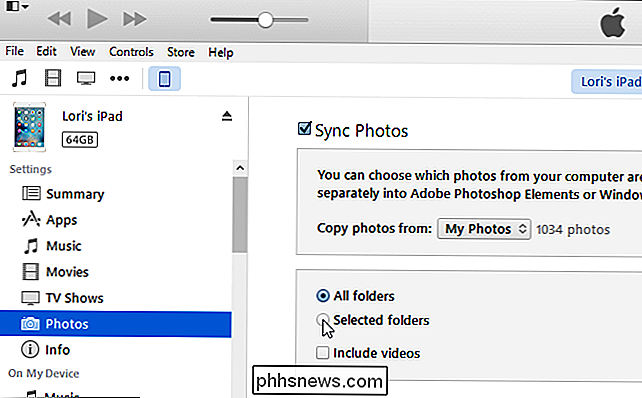
Choisissez les sous-dossiers que vous souhaitez synchroniser en cochant les cases correspondant aux sous-dossiers souhaités dans la liste "Dossiers". les photos sur votre appareil, cliquez sur "Appliquer" dans le coin inférieur droit de la fenêtre iTunes

La progression de la synchronisation s'affiche en haut de la fenêtre iTunes

Les sous-dossiers que vous avez synchronisés s'affichent comme albums sur les "Albums". "Écran dans l'application Photos.
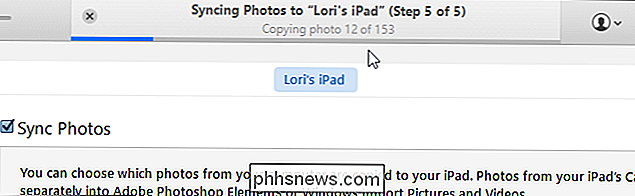
Vous pouvez également masquer, récupérer et supprimer définitivement des éléments dans Apple Photos.
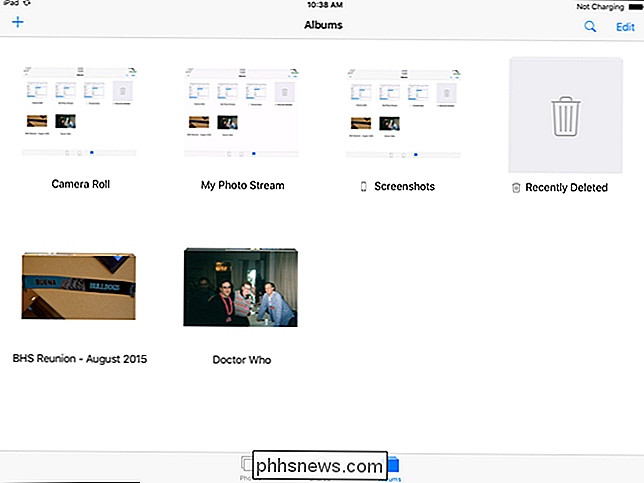

Comment économiser la bande passante en réduisant la qualité d'image d'iMessage
Les images que vous envoyez dans iMessage peuvent utiliser une bande passante et un espace précieux sur votre téléphone. Cependant, iOS 10 fournit maintenant un moyen de réduire la taille des images envoyées, si vous n'avez pas besoin d'une photo de qualité complète. Les compagnies cellulaires sont avares de données et la plupart d'entre nous ont un plan de données limité.

Comment faire pour que le cadran de la montre modulaire Apple Multicolore
Le cadran modulaire de la montre Apple Watch vous permet de changer la couleur du temps et les complications en une couleur de votre choix. Cependant, une option "Multicolore" est maintenant disponible qui rend l'heure et chaque complication sur le cadran de la montre ont une couleur différente. L'affichage de plusieurs couleurs sur le cadran de la montre Modulaire est facile.



